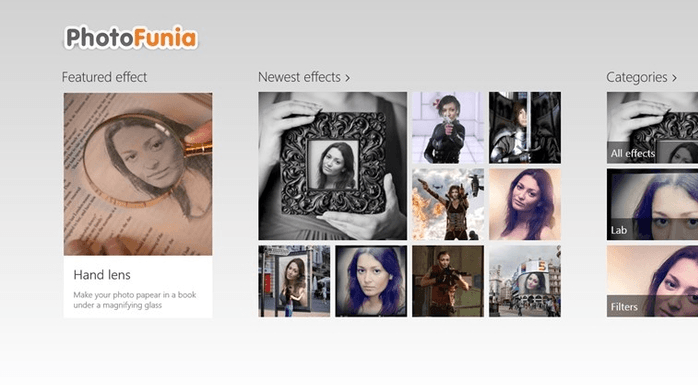Windows 10 に ASIO ドライバーを手動でダウンロードしてインストールする
- ASIO ドライバーは低レイテンシーを提供するため、多くのオーディオ ドライバーに選ばれています。
- インストールプロセスは非常に簡単で、ASIO の Web サイトからダウンロードするだけです。
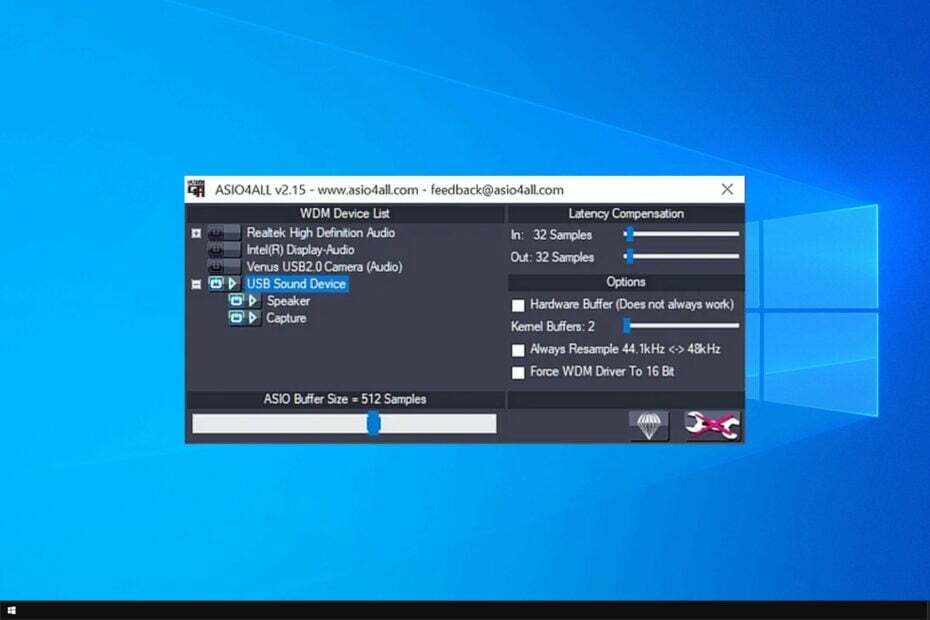
バツダウンロードファイルをクリックしてインストール
このソフトウェアはドライバーを稼働させ続けるため、一般的なコンピューター エラーやハードウェア障害からユーザーを保護します。 3 つの簡単な手順で、今すぐすべてのドライバーを確認してください。
- DriverFix をダウンロード (確認済みのダウンロード ファイル)。
- クリック スキャン開始 問題のあるすべてのドライバーを検索します。
- クリック ドライバーの更新 新しいバージョンを取得し、システムの誤動作を回避します。
- DriverFix はによってダウンロードされました 0 今月の読者。
PC を正常に動作させるには、ドライバーを最新の状態に保つことが重要であり、多くの人が Windows 10 で ASIO ドライバーを適切にダウンロードする方法を知りたがっています。
とても簡単です Windows 10 でドライバーを更新する、ただし、更新するドライバーによってプロセスが異なる場合があります。
今日のガイドでは、ASIO ドライバーのみに焦点を当てます。
ASIOとは?
ASIO は Audio Stream Input/Output の略で、サウンド カード ドライバ プロトコルです。 これは Stineberg 社によって作成されたもので、ユーザーがオーディオ デバイスに直接アクセスできるため、人気のあるドライバーの選択肢です。
ASIO は音質の改善を提供しませんが、Windows ドライバーよりも高速です。 前述のように、ASIO は Windows オーディオをバイパスし、オーディオ ハードウェアと直接通信します。 したがって、より高速です。
Windows 10 には ASIO ドライバーはありますか?
残念ながら、Windows 10 には ASIO ドライバーが付属していないため、使用する場合は手動でインストールする必要があります。
幸いなことに、プロセスは非常に簡単で、数分で完了します。
Windows 10 に ASIO ドライバーをインストールするにはどうすればよいですか?
1. ASIO4All ドライバーのダウンロード
- 訪問 ASIO4全ページ.
- 使用するバージョンを見つけて、クリックしてダウンロードします。
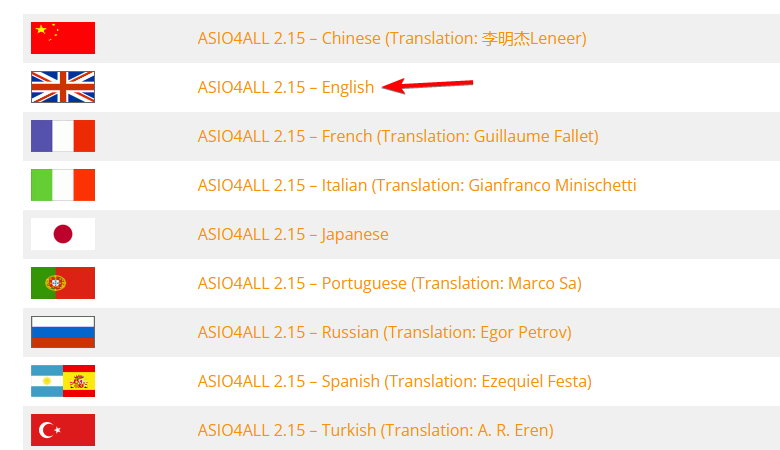
- セットアップ ファイルを実行します。
- セットアップファイルが開いたら、 次.
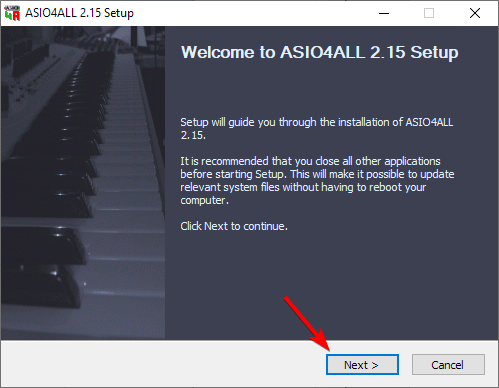
- 利用規約に同意してクリック 次.
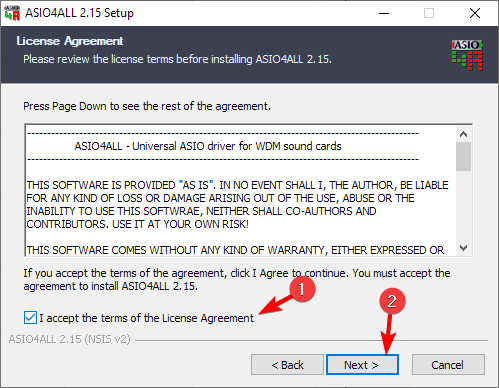
- インストール先を選択してクリック インストール.
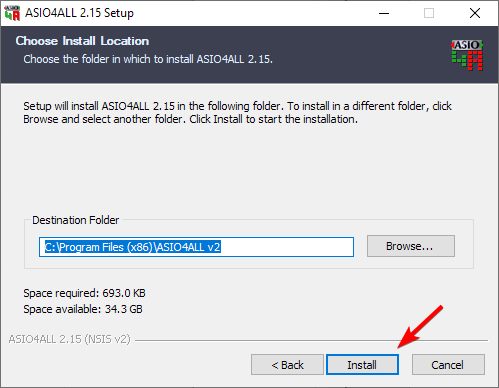
- プロセスが完了するまで待ちます。
2. FlexASIOを使う
- 訪問 FlexASIO GitHub ページ.
- 今すぐ選択 AlexASIO-1.9.exe をクリックしてダウンロードします。
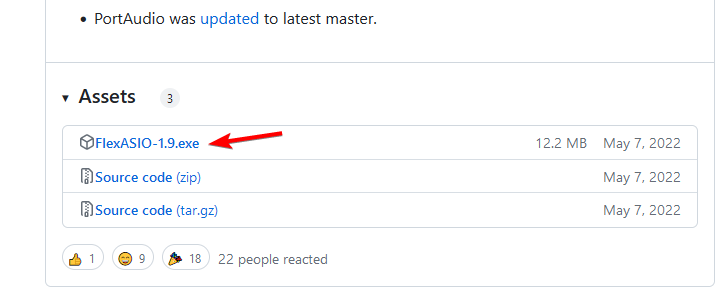
- ファイルがダウンロードされたら、実行します。
- インストール先を選択してクリック 次.
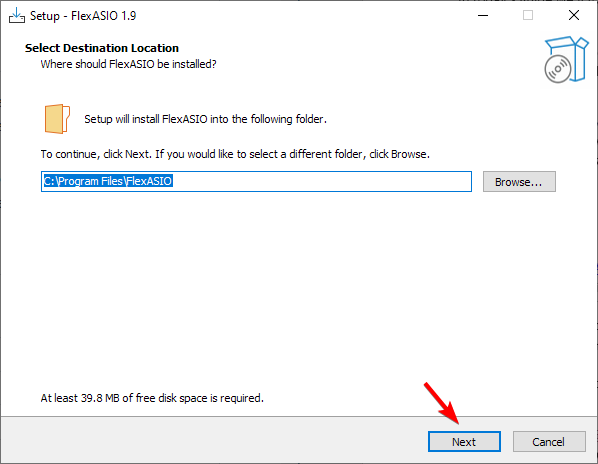
- インストールパスが正しいかどうかを確認し、クリックします インストール.
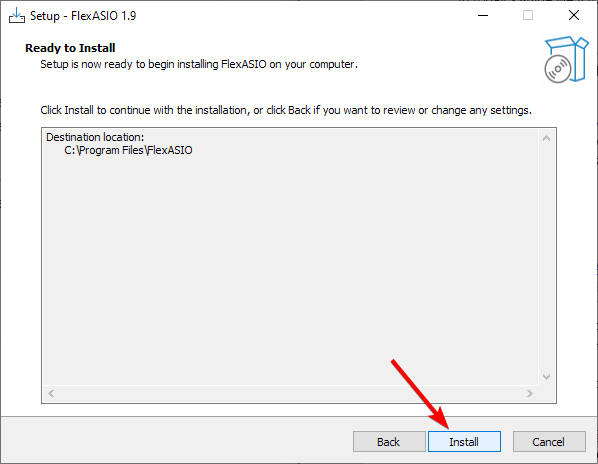
- 画面の指示に従います。
3. ASIO2WASAPI を使用する
ノート
このプロジェクトは数年間更新されていないため、互換性の問題がある可能性があることに注意してください。
- 訪問 ASIO2WASAPI GitHub ページ.
- 次に、に行きます コード そして選ぶ ダウンロードZIP.
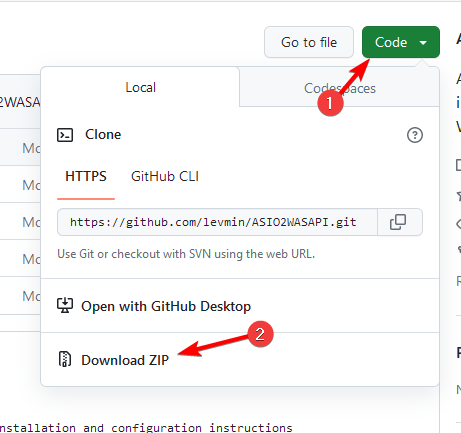
- ZIP ファイルがダウンロードされたら、それを開いて実行します。 インストール ファイル。
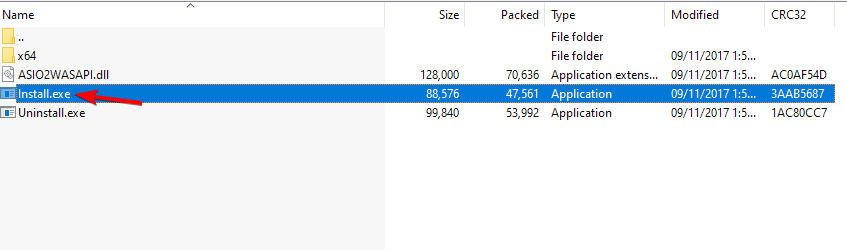
- ドライバーが正常にインストールされたことを示すメッセージが表示されます。
- Xbox でアクティブ時間を調整する方法
- Office Insider プログラム: 参加方法と参加すべき理由
ご覧のとおり、ASIO ドライバーのダウンロードとインストールは非常に簡単で、他のアプリケーションと同じようにインストールできます。
このガイドが役に立った場合は、次の方法に関する特別なガイドもあります。 Windows 11 に ASIO ドライバーをダウンロードしてインストールするありますので、ぜひチェックしてみてください。
ASIO ドライバーを使用したことがありますか? 以下のコメントでお知らせください。
まだ問題がありますか? このツールでそれらを修正します。
スポンサー
上記のアドバイスを行っても問題が解決しない場合は、お使いの PC でさらに深刻な Windows の問題が発生している可能性があります。 お勧めします この PC 修復ツールをダウンロードする (TrustPilot.com で Great と評価されています) を使用して、簡単に対処できます。 インストール後、単に スキャン開始 ボタンを押してから 全て直す。